Download Advanced SystemCare Free và sử dụng để bảo vệ máy tính của bạn với nhiều tính năng nổi bật như tối ưu hệ thống, dọn rác ...giúp máy tính của bạn hoạt động với hiệu suất cao nhất
Để bảo vệ máy tính bằng phần mềm Advanced SystemCare cũng như tiêu diệt các virus spyware, adware,... bằng các thuật toán nhận diện. Hoặc quản lý các phân vùng ổ cứng, xóa bỏ các tập tin rác và tập tin trùng lặp. Bài viết dưới đây Taimienphi.vn hướng dẫn cách sử dụng phần mềm Advanced SystemCare để các bạn có thể sử dụng phần mềm dễ dàng và hiệu quả hơn.
Ngoài Advanced SystemCare Free, các bạn cũng có thể download CCleaner, TuneUp Utilities, Wise Care 365 ... sử dụng giúp tăng hiệu suất của máy tính
* Download CCleaner
* Download TuneUp Utilities
* Download Wise Care 365
Hướng dẫn sử dụng phần mềm Advanced SystemCare Free
Mở chương trình Advanced SystemCare Free (Nếu chưa có, các bạn tải Advanced SystemCare Free tại đây: Download Advanced SystemCare)
Chương trình có giao diện như sau
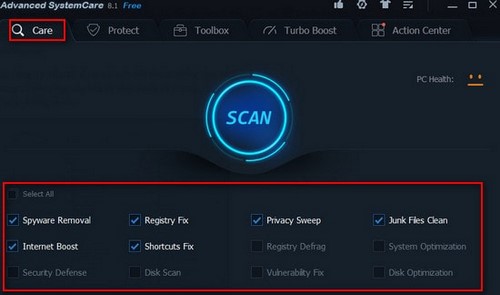
- Để chăm sóc và bảo vệ máy tính các bạn chọn mục Care. Ở mục này các bạn chỉ cần tích đánh dấu các mục cần sử dụng như Spyware Removal (loại bỏ phần mềm độc hại), Internet Boost (tăng tốc internet), Privacy Sweep (quét với chế độ riêng tư), Junk Files Clean (xóa file rác), Shortcuts Fix (sửa chữa phím tắt) rồi nhấn Scan để chương trình làm việc.
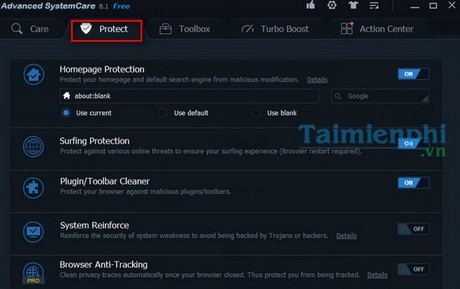
- Tiếp tới ở mục Protect có tính năng Surfing Protection, phần mềm sẽ tự động cài thêm thành phần nhỏ vào các trình duyệt đang sử dụng. Điêu này giúp bạn an toàn hơn khi tìm kiếm trên web, đồng thời tự động đánh giá và ngăn chặn các liên kết, trang web không lành mạnh.

Với công cụ Toolbox các bạn cso thể tìm khiếm và cập nhật những trình điều khiển còn thiếu và tự động giải phóng các tài nguyên bộ nhớ bằng cách vô hiệu hóa các tiến trình khởi động và lên kế hoạch cho các chương trình mà bạn không sử dụng nữa.

- Turbo Boost giúp bạn tăng tốc máy tính. Bạn chỉ cần click vài "Boost" để chương trình bắt đầu làm việc
Khi đã lựa chọn và cài đặt các tính năng riêng để quét virus cũng như các tập tin rác bạn chỉ cần chọn Scan

https://thuthuat.taimienphi.vn/su-dung-phan-mem-advanced-systemcare-free-3549n.aspx
Bài viết này Taimienphi.vn đã hướng dẫn các bạn cách sử dụng Advanced Systemcare. Với phần mềm này bạn hoàn toàn có thể bảo vệ và tăng tốc bộ nhớ cho máy tính. Bên cạnh đó, các bạn có thể download và sử dụng những phần mềm tối ưu hệ thống mà chúng tôi đã giới thiệu ở trên.